Page 1
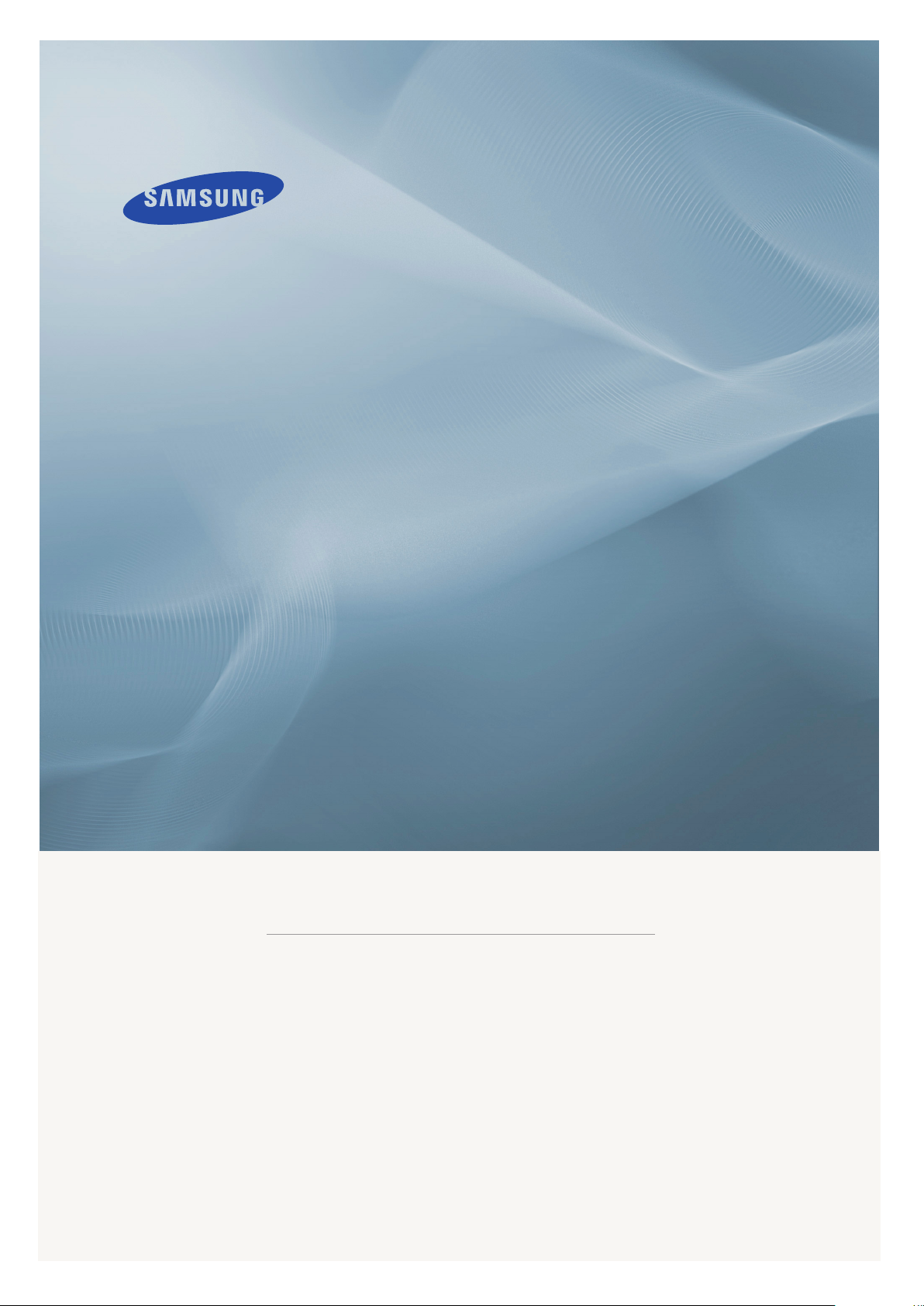
LCD MONITOR
quick start guide
275TPLUS
ii
Page 2
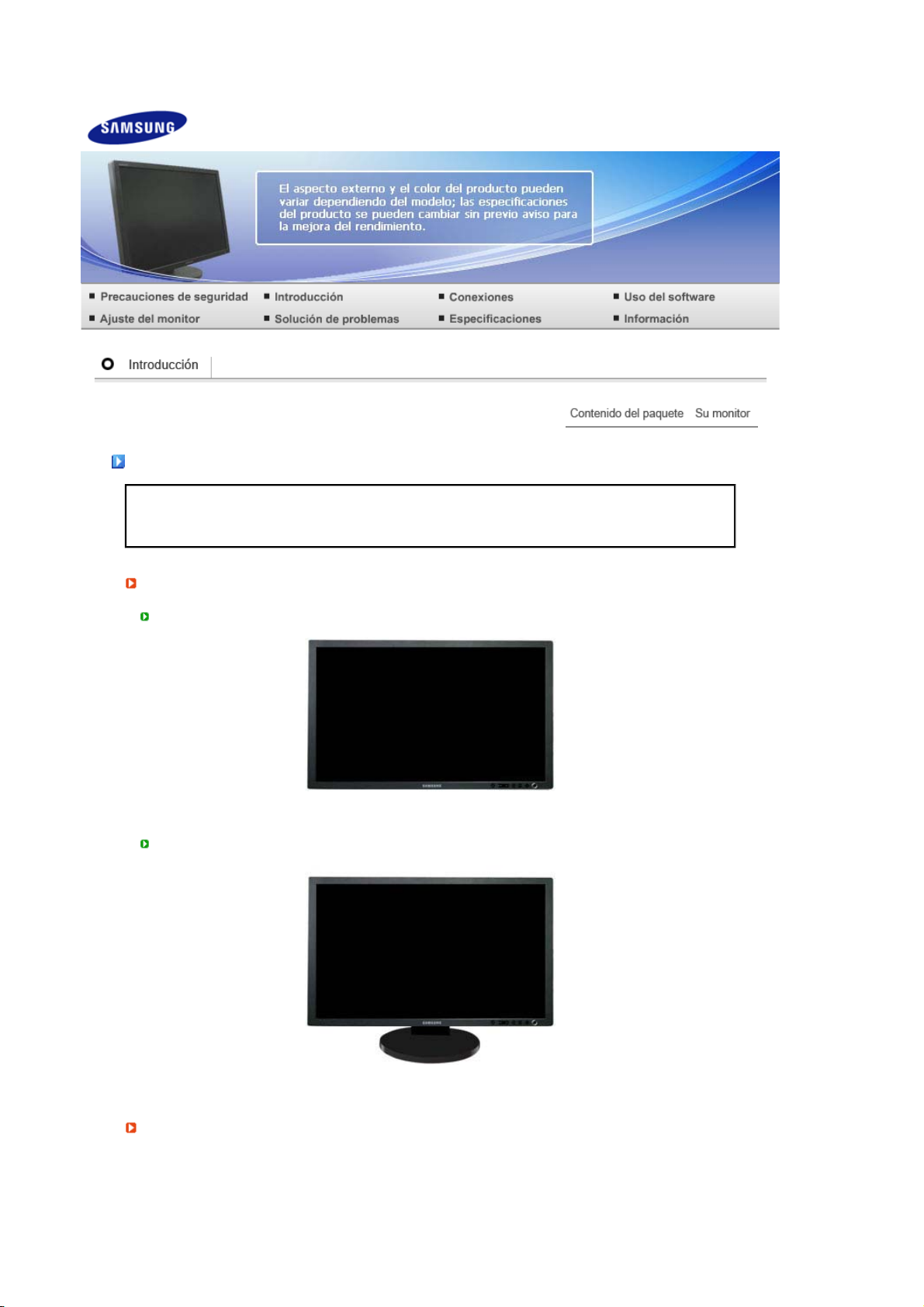
Contenido del paquete
p
p
Compruebe que los siguientes elementos se incluyan con el monitor.
Consulte a un proveedor local para la comprar de elementos opcionales.
Desempaque
ués de instalar la base
Des
ués de plegar la base
Des
Si falta algún elemento, contáctese con su proveedor.
Monitor
Monitor y Soporte deslizante
Manual
Page 3
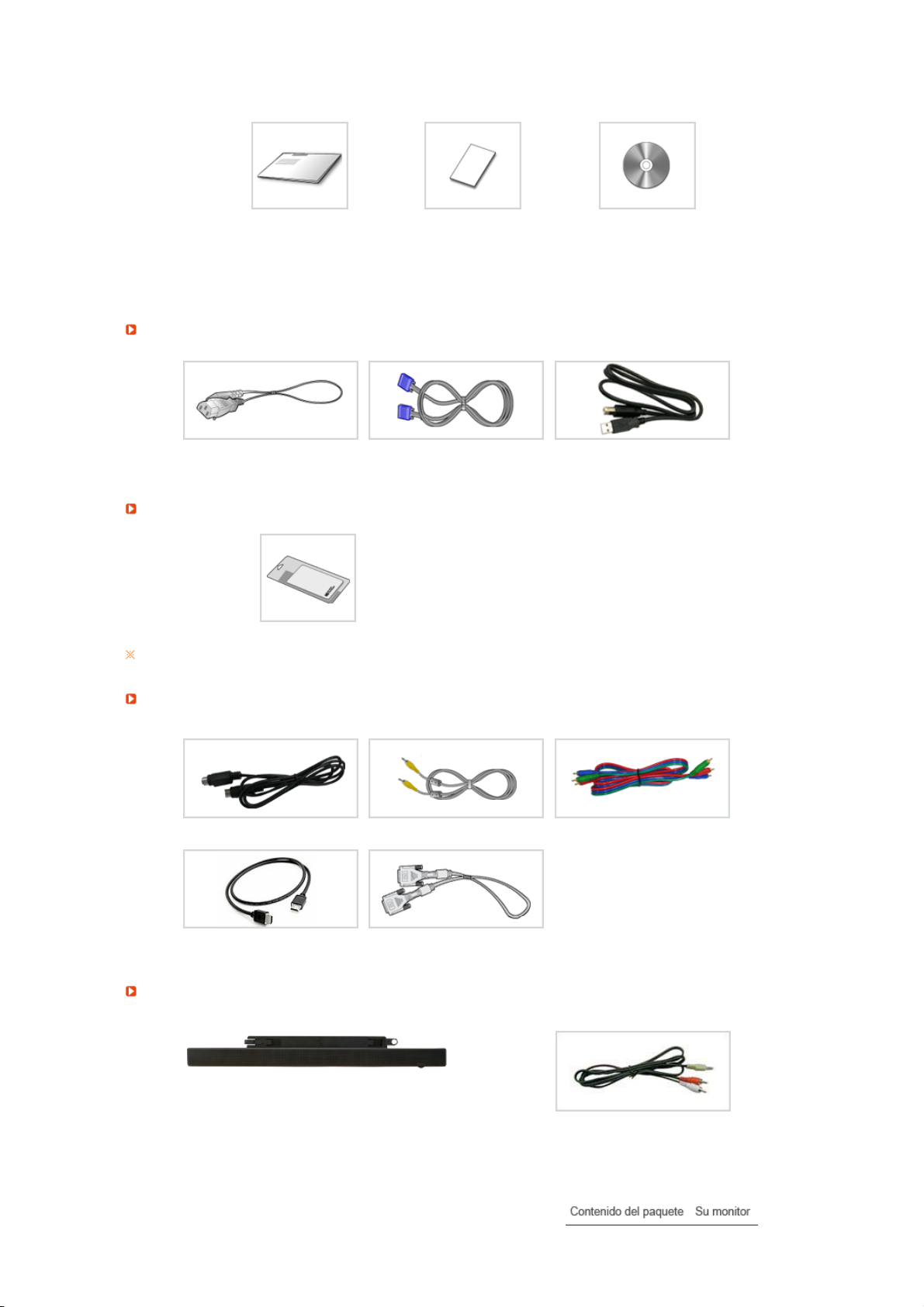
Manual del usuario, CD de
Guía de Instalación Rápida
Documento de garantía
(no esta disponible en todas
las localidades)
instalación del controlador
del monitor, del software
Natural Color, del software
MagicTune™
Cable
Cordón eléctrico Cable de señal Cable de USB
Otros
Paño de limpieza
Sólo se suministra para productos de color negro reluciente como una característica del producto.
Se vende por separado
Cable de S-Vídeo Cable de Vídeo Cable de componente
Cable HDMI Cable de DVI-D
Paquete del altavoz(Opción)
Altavoz Cable RCA a estéreo
Page 4

Su monito
r
Parte Delantera
Botón Menu [ ]
Botón de ajuste
[]
PC/DVI(PC) : Botón
MagicBright™
[]
Muestra el menú de visualización en pantalla (OSD). Se usa también
para salir del menú de la pantalla o volver al menú anterior.
Estos botones le permiten destacar y regular las opciones en el menú.
MagicBright™ es una nueva función que proporciona un entorno de
visualización óptimo, de acuerdo con el contenido de la imagen que esté
viendo. En la actualidad hay 7 modos diferentes disponibles: Personal,
Texto, Internet, Juego, Deportes y Película, Contr. dinámico. Cada modo
tiene su propio valor de brillo configurado previamente. Puede
seleccionar fácilmente una de las 7 configuraciones pulsando el botón
MagicBright™'.
1) Personal
Aunque los valores se han elegido con minuciosidad por nuestros
ingenieros, los valores preconfigurados pueden no resultar cómodos
a sus ojos dependiendo de su gusto. Si es así, ajuste la Luminosidad
y el Contraste usando el menú de OSD.
2) Texto
Apropiado para documentos o trabajos que requieren la visualización
de gran cantidad de texto.
3) Internet
Para trabajar con una mezcla visual de texto y gráficos.
4) Juego
Para visualización de imágenes en movimiento, como un juego.
5) Deportes
Para visualización de imágenes en movimiento, como las de
Deportes.
6) Película
Para visualización de imágenes en movimiento, como un DVD o un
VCD.
7) Contr. dinámico
Contraste dinámico. detecta la entrada de la senal de imagen y la
ajusta para obtener el mejor contraste posible.
Page 5
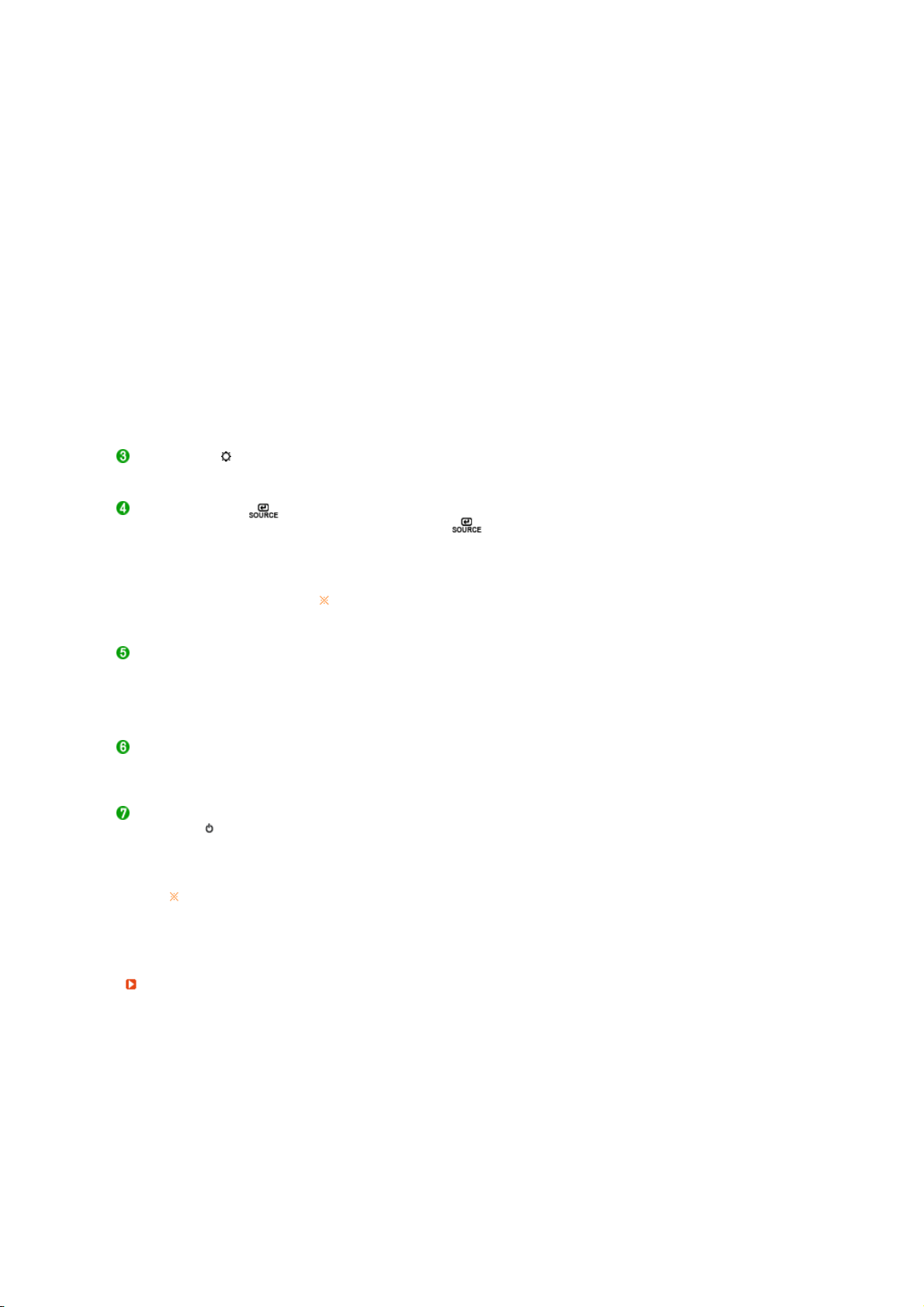
>> Haga clic aquí para ver una secuencia de animación.
r
AV /S-
Vídeo /Componente /HDMI :
Botón Modo
Botón Brillo [ ]
Botón Confirmar [ ] /
Botón SOURCE
Botón AUTO (Endast tillgänglig i läget PC)
Botón PIP (Disponible en modo PC/DVI(PC) solamente)
Botón de encendido /
apagado [ ]
Indicador de encendido Le permite ver el estado general del suministro del sistema. Si desea más
Vea Ahorrador de Energía, descrito en el manual, para mayor información en lo referente
a las funciones de ahorro de energía. Para ahorrar energía, apague el monitor cuando
no lo necesite o cuando no lo use por periodos largos de tiempo.
Parte Posterio
El televisor tiene cuatro ajustes de imagen automáticos ("Dinámico",
"Estándar", "Película" y "Personal" preajustados en fábrica. Puede activar
Dinámico, Estándar, Película o Personal. También puede seleccionar
"Personal", que recuperará automáticamente sus valores de imagen
personalizados.
1) Dinámico
Seleccione este modo para ver la imagen con más nitidez que en el
modo "Estándar".
2) Estándar
Seleccione este modo cuando el entorno sea luminoso. Con este modo
también se consigue una imagen nítida.
3) Película
Seleccione este modo cuando el entorno sea oscuro. En este modo se
ahorra energía y se reduce la fatiga ocular.
4) Personal
Seleccione este modo si desea ajustar la imagen de acuerdo con sus
preferencias personales.
>> Haga clic aquí para ver una secuencia de animación.
Si el sistema OSD está desactivado, pulse el botón para ajustar la
luminosidad.
>> Haga clic aquí para ver una secuencia de animación.
Se usa para seleccionar el menú OSD. /
Cuando pulse el botón ' ', puede seleccionar la señal de video
mientras que el OSD está desactivado.(Cuando se pulsa el botón de
fuente para cambiar el modo de entrada aparece un mensaje en la parte
superior izquierda de la pantalla que muestra el modo actual: la señal de
entrada puede ser PC, DVI, AV, S-Vídeo o Componente.)
El cambio de fuente sólo se permite en dispositivos externos
conectados en este momento al monitor.
>> Haga clic aquí para ver una secuencia de animación.
Cuando se pulsa el botón 'AUTO', aparece la pantalla Ajuste automático,
según se muestra en la pantalla animada del centro. Púlselo para que se
ajuste automáticamente a la señal proveniente del PC. Los valores de
fino, grueso y posición se ajustan automáticamente.
>> Haga clic aquí para ver una secuencia de animación.
En el modo PC o DVI, enciende la pantalla de vídeo en el modo PIP.
Puede ver una imagen desde las fuentes Vídeo, S-Vídeo o Componente
a través de la pantalla PIP en los modos PC y DVI.
Use este botón para prender y apagar el monitor.
información, consulte la sección PowerSaver (Energisparläge).
Page 6
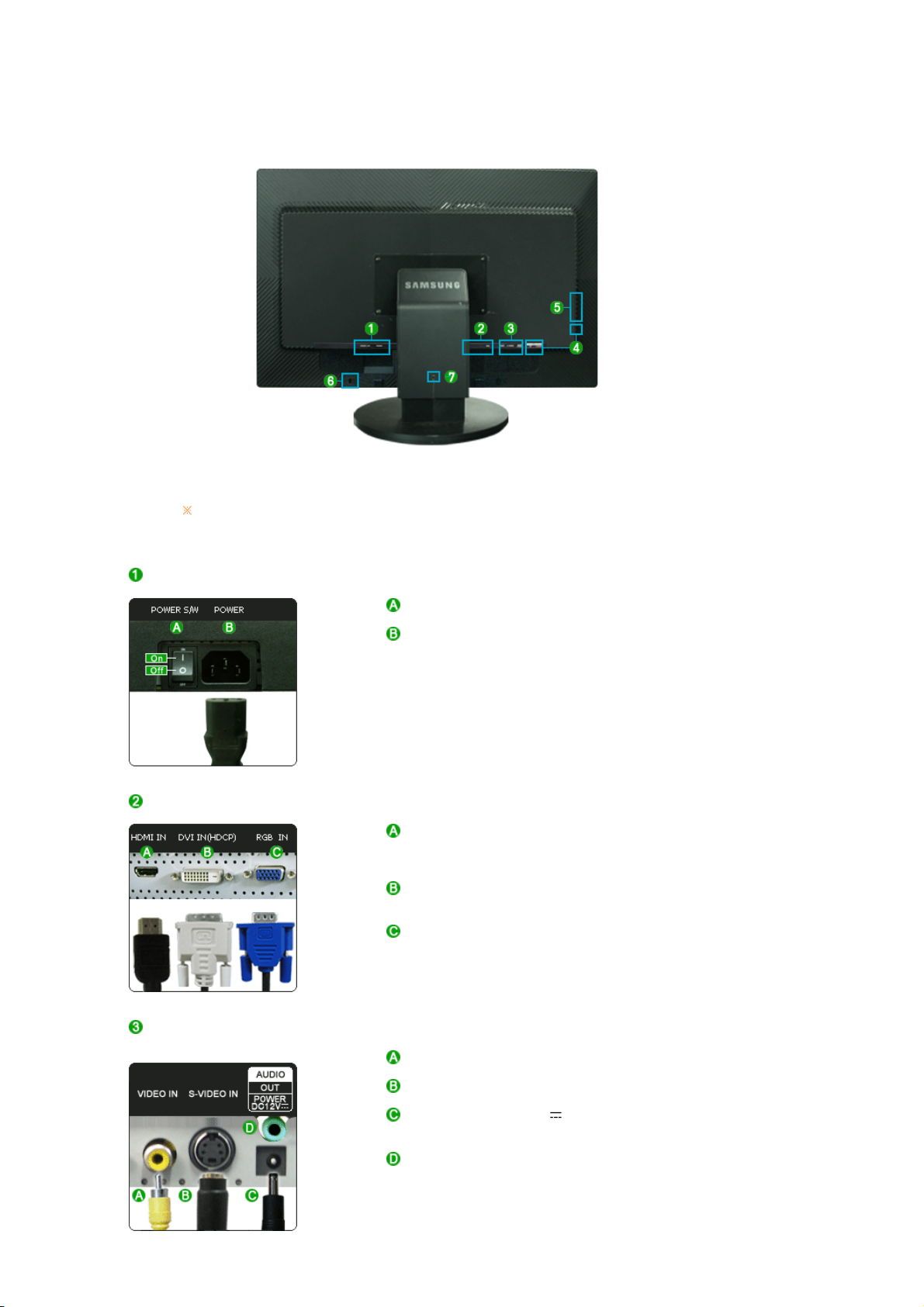
La disposición en la parte posterior del monitor podría variar de producto a producto.
A
A
A
A
POWER S/W / POWER
POWER S/W
: Use este botón para prender y apagar el monitor.
POWER
: Conecte el cordón de suministro eléctrico del monitor a la
toma de corriente de la parte trasera del monitor.
HDMI IN / DVI IN(HDCP) / RGB IN
VIDEO IN / S-VIDEO IN / AUDIO POWER / AUDIO OUT
HDMI IN
: Mediante un cable HDMI conecte el terminal HDMI IN de la
parte posterior del monitor con el terminal HDMI del
dispositivo de salida digital.
DVI IN(HDCP)
: Conecte el cable DVI al puerto DVI IN(HDCP) de la parte
posterior del monitor.
RGB IN
: Conecte el cable de señal al conector de 15 patillas, RGB
IN, de la parte posterior del monitor.
VIDEO IN
: Terminal de entrada del dispositivo externo (vídeo)
S-VIDEO IN
: Terminal de entrada del dispositivo externo (S-vídeo)
UDIO POWER (DC 12V )
: Conecte el cable de alimentación del altavoz al terminal
UDIO POWER del monitor.
UDIO OUT
: Cuando se conecta un dispositivo externo al monitor
mediante un cable HDMI, se debe conectar el terminal
UDIO OUT del monitor y el terminal SPK (verde
amarillento- terminal de entrada de sonido) del altavoz
Page 7

exclusivo mediante un cable estéreo para oír el sonido
desde la pantalla HDMI.
Terminal de conexión USB
UP (Puerto ascendente USB)
: Conecte el puerto UP del monitor al puerto USB del
ordenador mediante el cable USB.
DOWN (Puerto USB descendente)
: Conecte el puerto DOWN del monitor USB y un
dispositivo USB mediante el cable USB.
Para usar DOWN (Puerto de descarga), debe conectar
el UP (Cable de carga) al PC.
Use sólo el cable USB facilitado con este monitor para
conectar el puerto UP del monitor y el puerto USB del
ordenador.
COMPONENT IN
z Conecte el puerto VIDEO OUT del DVD/descodificador DTV a
los puertos de entrada Y, P
componente (Y, P
B,PR).
B,PR mediante el cable de vídeo del
Bloqueo Kensington
El bloqueo Kensington es un dispositivo que se utiliza para fijar
z
físicamente el sistema cuando se utiliza en un sitio público.
(El dispositivo de bloqueo debe adquirirse por separado.)
Si necesita información sobre el uso del dispositivo de
bloqueo, póngase en contacto con el establecimiento donde
lo haya adquirido.
Tope del soporte
Retire el pasador de fijación del soporte antes de elevar o bajar
z
el monitor.
Vea Conexión del Monitor para mayor información en lo referente a las Conexiónes de
cable.
Page 8

Conexión de cables
Conecte el cable de alimentación del monitor a la toma POWER de la parte posterior del monitor.
Conectar el cordón de suministro eléctrico del monitor a un tomacorriente cercano.
Use una conexión apropiada para el ordenador.
Usando el conector RGB (analógico) en la tarjeta de vídeo.
Conecte el cable de señal al conector de 15 patillas, RGB IN, de la parte
posterior del monitor.
Conexión USB
[ RGB IN ]
Usando el conector DVI (digital) en la tarjeta de vídeo.
Conecte el cable DVI al puerto DVI IN(HDCP) de la parte posterior del monitor.
[ DVI IN(HDCP) ]
Conectado a un ordenador Macintosh.
- Conecte el monitor al equipo Macintosh usando el cable de conexión RGB IN.
Si el monitor y el ordenador están conectados, puede encenderlos y utilizarlos.
Puede utilizar un dispositivo USB, como un ratón, un teclado o un Memory Stick, o un
disco duro externo, conectándolo al DOWN del monitor, sin conectarlo al PC.
Page 9

El USB port (puerto USB) del monitor admite la interfaz USB 2,0 de alta velocidad.
A
Alta velocidad Velocidad media Baja velocidad
Velocidad de datos 480 Mbps 12 Mbps 1,5 Mbps
Power Consumption
2,5W
(máx., por puerto)
2,5W
(máx., por puerto)
2,5W
(máx., por puerto)
Conecte el puerto UP del monitor al puerto USB del ordenador mediante el cable USB.
Para usar DOWN, debe conectar el UP (Cable de carga) al PC.
Use sólo el cable USB facilitado con este monitor para conectar el puerto UP del
monitor y el puerto USB del ordenador.
Conecte el puerto DOWN del monitor USB y un dispositivo USB mediante el cable USB.
Los procedimientos de uso son los mismos que los empleados para un dispositivo externo
conectado al PC.
Puede conectar y utilizar un teclado y un ratón.
z
z Puede reproducir un archivo de un dispositivo multimedia.
(Ejemplos de dispositivos multimedia: MP3, cámara digital, etc.)
Puede ejecutar, mover, copiar o borrar los archivos de un dispositivo de almacenamiento.
z
(Ejemplos de dispositivos de almacenamiento: memoria externa, tarjeta de memoria, lector
de memoria, reproductor de MP3 con disco duro, etc.)
z Puede utilizar otros dispositivos USB que puedan conectarse a un ordenador.
Cuando conecte un dispositivo al puerto DOWN del monitor, hágalo mediante el
cable apropiado para ese dispositivo.
(Para asesorarse sobre la compra del cable y los dispositivos externos, diríjase al centro
de servicio técnico del producto correspondiente.)
La empresa no se hace responsable de los problemas o fallos causados en un
dispositivo externo debido al uso de un cable no autorizado para realizar la conexión.
lgunos productos no se ajustan al estándar USB y pueden provocar un mal
funcionamiento del dispositivo.
Si el dispositivo funciona mal incluso si está conectado al ordenador, contacte con el
centro de servicio técnico del dispositivo/ordenador.
Page 10

Conexión de un altavoz
A
Cuando conecte un altavoz, compruebe que las ranuras del monitor y las del altavoz
( ) queden alineadas entre sí.
juste las posiciones alineadas hasta que suene un “clic”. Si el altavoz está conectado
correctamente, oirá un “clic”. Si se conecta un altavoz sin que se haya oído un “clic”, la
parte que lo soporta puede deteriorarse.
Si necesita separarlo, tire de ( ) suavemente y empújelo hacia la derecha.
MIC / SPK
Conecte el cable rojo (que se le ha proporcionado con los demás cables al adquirir el
altavoz) al terminal de salida de audio de la parte posterior del ordenador.
Conecte el otro extremo del cable al terminal rojo de la parte posterior del altavoz.
Conecte el cable verde claro (que se le ha proporcionado con los demás cables al adquirir el
altavoz) al terminal de salida de audio de la parte posterior del ordenador.
Conecte el otro extremo del cable al terminal verde claro de la parte posterior del altavoz.
/
Page 11

Conecte unos auriculares al terminal negro de la parte derecha del altavoz.
Conecte un micrófono al terminal rojo de la parte derecha del altavoz.
Girando ( + , - ) en la dirección que se muestra en la ilustración, el altavoz se enciende y
aumenta el volumen.
Conecte el cable de alimentación del altavoz al terminal negro del monitor.
Este altavoz no va conectado a una fuente de alimentación externa. Se la suministra el monitor
al que va conectado.
Conexión a otros dispositivos
Este monitor se puede conectar a dispositivos como un reproductor de DVD, un
reproductor de vídeo o una videocámara sin desconectar el PC.
La disposición en la parte posterior del monitor podría variar de producto a producto.
Conexión de dispositivos de audio y vídeo
El monitor tiene terminales de conexión de audio y vídeo para conectar dispositivos de
entrada de audio y vídeo como DVD, VCR o Cámaras de vídeo. Puede disfrutar de
señales de audio y vídeo mientras esté encendido el monitor.
Los dispositivos de entrada como DVD, vídeo o videocámara están conectados al terminal de
VIDEO o S-VIDEO del monitor mediante el cable para Video (Vídeo) o S-Video (S-Vídeo).
Después, inicie el DVD, el aparato de vídeo o la videocámara con un disco DVD o una cinta
insertados.
Seleccione Vídeo o S-Vídeo mediante el botón SOURCE.
Para oír el sonido, consulte la sección de conexión del manual del dispositivo externo
conectado
Conexión de un DVD/receptor de TV digital
Realice la conexión en la entrada de dispositivos DVD/DTV si el dispositivo tiene un
conector de DVD/DTV. Puede ver un DTV/DVD simplemente conectando el DTV/DVD al
monitor mientras esté encendido.
Page 12

Conecte el puerto VIDEO OUT del DVD/descodificador DTV a los puertos de entrada Y,PB,PR
mediante el cable de vídeo del componente Y,P
B,PR).
Después, inicie el DVD con un disco DVD insertado.
Seleccione Componente mediante el botón SOURCE.
Para oír el sonido, consulte la sección de conexión del manual del dispositivo externo conectado
Conexión de HDMI
No se puede conectar un ordenador al terminal HDMI IN.
Los dispositivos de entrada como el DVD digital están conectados al terminal de HDMI IN del
monitor mediante el cable HDMI. Después, inicie el DVD con un disco DVD insertado. tilice el
botón ' ' para seleccionar HDMI.
Para escuchar el sonido a través de un dispositivo externo, consulte la información del manual
del usuario del dispositivo sobre cómo conectar el dispositivo.
Para escuchar el sonido a través de un altavoz exclusivo (opcional), conecte el cable de
alimentación del altavoz al terminal AUDIO POWER del monitor y, a continuación, conecte el
terminal AUDIO OUT del monitor y el terminal SPK (verde claro) del altavoz mediante el cable
estéreo.
Uso del soporte
Page 13

Soporte deslizante
Tope del soporte
Soporte giratorio
Mediante ( ) puede girar el monitor a derecha o izquierda hasta un ángulo de 350° para
ajustar el monitor longitudinalmente. La goma de la parte inferior del soporte impide que
el monitor se deslice.
Si intenta girar el monitor con los cables de alimentación o de conexión enchufados en el
monitor, éstos pueden resultar dañados.
Ángulo de inclinación
Page 14

Mediante ( ) puede ajustar el ángulo de inclinación desde 3° hacia delante hasta 25°
hacia atrás, para conseguir el ángulo de visualización más confortable.
Cómo montar una base
Este monitor admite la base de montaje de 200 mm x 100 mm compatible con VESA.
Monitor
Base para montaje (Opción)
1. Apague el monitor y desconecte el cable de alimentación eléctrica.
2. Ponga el monitor LCD con la pantalla hacia abajo sobre una superficie plana protegiendo la
pantalla con un cojín.
3. Quite los cuatro tornillos y después retire la base del monitor LCD.
4. Alinee la base de montaje con los agujeros de la base de la tapa trasera y asegúrela
con los cuatro tornillos que vienen con el brazo articulado, la repisa de pared o
cualquier otra base.
No use tornillos con un tamaño superior al estándar, ya que pueden causar daños
z
en el interior del monitor.
Para montajes murales que no cumplen las especificaciones de tornillos estándar
z
VESA, la longitud de éstos puede variar dependiendo de las especificaciones.
z No use tornillos que no cumplan las especificaciones de tornillos estándar VESA
No apriete excesivamente los tornillos, ya que podría dañar el producto o provocar
Page 15

la caída de éste con riesgo de causar lesiones personales.
Samsung no se hace responsable de este tipo de accidentes.
Samsung no se hace responsable de daños o lesiones personales cuando se usa
z
un montaje mural que no es VESA o que no cumple las especificaciones, o si el
cliente no sigue las instrucciones de instalación del producto.
z Para montar el monitor en la pared, es necesario adquirir el kit de montaje en la
pared que permite el montaje del monitor alejado al menos 10 cm desde la
superficie de la pared.
Para más información, póngase en contacto con el Centro de Reparaciones de
z
Samsung más cercano. Samsung Electronics no será responsable de los daños
causados por la utilización de una base distinta de las especificadas.
z
Utilice un dispositivo de montaje en pared que cumpla las normas
internacionales.
Page 16

Lista de comprobación
Antes de llamar a un centro de servicio, revise la información proporcionada en esta sección para ver si
puede resolver el problema usted mismo. Si necesita ayuda, llame por teléfono al número que figura en
el documento de garantía, al número de la sección informaciones o contáctese con el vendedor
Síntomas Revisar la lista Solucíon
autorizado.
No hay imagen en
pantalla.
No puede usar el
monitor.
¿Está conectado
correctamente el
cordón eléctrico a la
fuente de
alimentación?
¿Puede ver en la
pantalla "Comprobar
cable señal"?
Si está conectada la
fuente de suministro
eléctrico, reiniciar el
PC para ver la
pantalla inicial (la
pantalla de
conexión), la cual se
puede ver.
¿Puede ver en la
pantalla "Modo no
óptimo. Modo
recomendado 1920 x
1200 60 Hz"?
Inspeccione el cordón eléctrico y la fuente de
suministro eléctrico.
(Conectado usando el cable D-sub)
Inspeccione la conexión del cable de señal.
(Conectado usando el cable DVI)
Si sigue apareciendo un mensaje (de error) en la
pantalla mientras el monitor está conectado
correctamente, asegúrese de que el estado del monitor
(monitor status) esté definido como Analógico.
Pulse el botón para hacer que el monitor
compruebe otra vez la fuente de señal de entrada.
Si aparece la pantalla inicial (la pantalla de conexión),
inicie el computador: en el modo aplicable (el modo
seguro para Windows ME/2000/XP) y luego cambie la
frecuencia de la tarjeta de video.
(Véase Modos de Pantalla Prefijados)
Si no aparece la pantalla inicial (pantalla de conexión),
contáctese con el centro de servicio o el vendedor
autorizado.
Puede ver este mensaje cuando la señal de la tarjeta
de video excede la frecuencia y resolución máxima.
Ajuste la frecuencia y resolución máxima aplicable al
monitor.
Si el modo de pantalla es superior a SXGA o 75 Hz, se
visualiza un mensaje "Modo no óptimo. Modo
recomendado 1920 x 1200 60 Hz". Si el refresco de
pantalla es superior a 85 Hz, la pantalla trabajará
correctamente, pero aparece el mensaje "Modo no
óptimo. Modo recomendado 1920 x 1200 60 Hz"
durante un minuto y, entonces, desaparece.
Page 17

Cambie al modo recomendado durante este período
de un minuto.
(El mensaje se visualiza otra vez si se reinicia el
sistema.)
No se puede ver
Visualización en
Pantalla(OSD).
La pantalla muestra
colores extraños o
sólo blanco y negro.
¿No hay imagen en
la pantalla.
El indicador de
suministro de
energía está
parpadeando en
intervalos de un
segundo?
¿El monitor está
conectado mediante
el cable de DVI?
¿Ha bloqueado el
Menú Visualización
en Pantalla (OSD)
para evitar cambios?
¿La pantalla muestra
sólo un color como si
la mirara a través de
un papel de celofán?
¿Los colores de la
pantalla se vuelven
extraños después de
ejecutar un programa
o debido a una falla
del sistema mientras
se ejecutan
programas de
aplicación?
El monitor está en el modo Ahorrador de Energía.
Presione una tecla del teclado o mueva el mouse para
activar el monitor y restaurar la imagen en la pantalla.
Si aún no hubiese imagen, pulse el botón ' '.
Después vuelva a pulsar cualquier tecla del teclado
para activar el monitor y devolver la imagen a la
pantalla.
Es posible que aparezca una pantalla en blanco si
arranca el sistema antes de conectar el cable DVI, o lo
desconecta y, a continuación, vuelve a conectar el
cable DVI mientras el sistema está en ejecución, ya
que algunas tarjetas gráficas no envían señales de
vídeo.
Conecte el cable DVI y, después, vuelva a arrancar el
sistema.
Desbloquee la OSD presionando el botón [ ] por lo
menos 5 segundos.
Inspeccione la conexión del cable de señal.
Asegúrese que la tarjeta de video esté insertada
totalmente en su ranura.
Reiniciar el PC.
La pantalla se ha
desequilibrado
repentinamente.
La pantalla está
fuera de enfoque o
no puede regularse
OSD.
LED está
intermitente pero no
hay imágenes en la
pantalla.
¿Se ha instalado
apropiadamente la
Instalar la tarjeta de video siguiendo las instrucciones
del manual de la tarjeta de video.
tarjeta de video?
¿Ha cambiado la
tarjeta de video o la
Ajustar Posición y Tamaño de acuerdo a las
instrucciones de OSD.
unidad de disco?
¿Ha regulado la
resolución o
frecuencia del
Regular la resolución y frecuencia de la tarjeta de
video.
(Véase Modos de Pantalla Prefijados).
monitor?
La pantalla se puede desequilibrar debido al ciclo de señales de la tarjeta de
vídeo. Consulte la pantalla OSD para reajustar la posición.
¿Ha regulado la
resolución o
frecuencia del
Regular la resolución y frecuencia de la tarjeta de
video.
(Véase Modos de Pantalla Prefijados).
monitor?
¿Observa que la
frecuencia está
regulada
apropiadamente al
inspeccionar el
Regule la frecuencia apropiadamente de acuerdo a las
instrucciones del manual de la tarjeta de video y
Modos de Pantalla Prefijados.
(La frecuencia máxima por resolución podría diferir de
producto a producto).
Tiempo de Pantalla
Page 18

en el menú?
En la pantalla se
muestran sólo 16
colores. Han
cambiado los
colores de la
pantalla después de
cambiar la tarjeta
de video.
Hay un mensaje
que dice: "Monitor
desconocido,
Enchufar y Usar
(VESA DDC)
monitor
encontrado".
Compruebe cuándo
MagicTune™ no
funciona
correctamente.
¿Han sido fijados
apropiadamente los
colores en Windows?
¿Se ha instalado
apropiadamente la
tarjeta de video?
¿Ha instalado el
controlador de
monitor?
Vea el manual de la
tarjeta de video para
saber si la función
Conectar y Usar
(VESA DDC) puede
ser soportada.
La característica
MagicTune™ sólo se
encuentra en
equipos (VGA) con
sistema operativo
Window compatibles
con Plug and Play.
Windows XP :
Ajuste la resolución en Panel de control → Apariencia
y temas → Pantalla → Configuración.
Windows ME/2000 :
Ajuste la resolución en Panel de control → Pantalla →
Configuración.
Instalar la tarjeta de video siguiendo las instrucciones
del manual de la tarjeta de video.
Instale el controlador de monitor de acuerdo a las
Instrucciones de Instalación del Controlador.
Instale el controlador de monitor de acuerdo a las
Instrucciones de Instalación del Controlador.
* Para comprobar si el equipo está preparado para la
característica MagicTune™, siga los pasos a
continuación (Cuando Windows es XP);
Panel de control → Rendimiento y Mantenimiento →
Sistema → Hardware → Administrador de dispositivos
Monitores → Después de eliminar Monitor Plug and
→
Play, busque "Monitor Plug and Play" activando la
búsqueda de nuevo Hardware.
MagicTune™ es un software adicional para el monitor.
Es posible que algunas tarjetas gráficas no sean
compatibles con el monitor. Si tiene algún tipo de
problema con la tarjeta gráfica, visite nuestro sitio web
para comprobar la lista de tarjetas gráficas
compatibles.
http://www.samsung.com/monitor/magictune
MagicTune™ no
funciona
correctamente.
Visite nuestro sitio web y descargue el software de instalación para MagicTune™ MAC.
Si hay problemas con el monitor, inspeccione las siguientes opciones.
"Inspeccione si el cordón de suministro de energía está conectado apropiadamente al PC."
Inspeccione si el computador emite el sonido "beep" más de 3 veces cuando se inicie.
(Si es afirmativo, solicite un servicio de mantenimiento para la placa base del PC).
Si instala una nueva tarjeta de video o si ensambla el PC, inspeccione si la unidad del adaptador
(video) o el controlador del monitor está instalado.
Compruebe si la frecuencia de exploración de la pantalla de vídeo está configurada en 56 Hz ~75 Hz.
(Cuando use la máxima resolución no exceda 75 Hz ).
Si tiene problemas en la instalación del controlador del adaptador (video), inicie el computador en el
¿Ha cambiado de
tarjeta gráfica o de
PC?
¿Desea instalar el
programa?
Descargue la última versión del programa.
http://www.samsung.com/monitor/magictune
Después de instalar el programa apague el ordenador
y vuelva a arrancarlo. Si hay una copia del programa
instalada, bórrela, apague y arranque el ordenador e
instale el programa de nuevo. Tras la instalación o la
eliminación de un programa se debe apagar y volver a
arrancar el ordenador para que éste funcione con
normalidad.
Page 19

Modo Seguro, remueva el Adaptador de Pantalla en "Panel de Control → Sistema → Dispositivo de
Administración" y luego reiniciar el computador para reinstalar el controlador del adaptador (video).
Si los problemas persisten, contáctese con un centro de servicio autorizado.
P y R
Pregunta Respuesta
¿Cómo se puede cambiar la
frecuencia?
¿Cómo se puede regular la
resolución?
¿Cómo se puede poner la
función Ahorro de Energía?
Se puede cambiar la frecuencia reconfigurando la tarjeta de video.
Note que el soporte de la tarjeta de video puede variar, dependiendo
de la versión del controlador usado.
"(Busque detalles en el manual del PC o de la tarjeta de video)."
Windows XP :
Ajuste la resolución en Panel de control → Apariencia y temas →
Pantalla → Configuración.
Windows ME/2000 :
Ajuste la resolución en Panel de control → Pantalla →
Configuración.
Contáctese con el fabricante de la tarjeta de video para obtener
más detalles.
Windows XP :
Ajuste la resolución en Panel de control → Apariencia y temas →
Pantalla → Protector de pantalla.
Poner la función en Programa de Instalación-BIOS(sistema básico
de entrada -salida) del computador o del protector de pantalla.
Windows ME/2000 :
Ajuste la resolución en Panel de control → Pantalla → Protector de
pantalla.
Poner la función en Programa de Instalación-BIOS(sistema básico
de entrada -salida) del computador o del protector de pantalla.
Consulte el Manual del Computador / Windows)
¿Cómo se puede limpiar el
Tubo de imagen/Panel LCD?
Desconecte el cordón de suministro de energía y luego limpie el
monitor con una tela suave, usando una solución limpiadora o
simplemente agua.
No deje restos de detergente ni raye la caja. No permita que entre
agua en el computador.
Autocomprobación
Chequear el dispositivo de Autoprueba | Mensajes de Precaución | Ambiente | Recomendación útil
Se provee un dispositivo de autoprueba que permite inspeccionar la función apropiada del monitor.
Chequear el dispositivo de Autoprueba
Apague el PC y el monitor.
Page 20

Desconecte el cable de video de la parte posterior del PC.
Prenda el monitor.
Si el monitor funciona adecuadamente, verá un cuadro en la ilustración siguiente.
Este cuadro aparece durante el funcionamiento normal si el cable del vídeo se desconecta o daña.
Apague el monitor y vuelva a conectar el cable de video; luego prenda el computador y el monitor.
Si después de usar el procedimiento anteriormente indicado, la pantalla del monitor permanece en
blanco, inspeccione el controlador de video y el sistema del computador el monitor está funcionando
correctamente.
Mensajes de Precaución
Si hay algo incorrecto en la señal de entrada, aparece un mensaje en la pantalla o la pantalla se pone
en blanco aunque el indicador de suministro de energia LED esté todavía prendido. El mensaje
podría indicar que el monitor está fuera del rango de escáner o que se necesita inspeccionar el cable
de señal.
Ambiente
La ubicación y posición del monitor podría influenciar en la calidad y otras características del monitor.
Si hay algún altavoz para bajas audiofrecuencias cerca del monitor, desconéctelo y trasládelo a
otra habitación.
Retire todos los dispositivos electrónicos como radios, ventiladores, relojes y teléfonos que están a
menos de 3 pies (1 metro) del monitor.
Recomendación útil
"Un monitor reconstruye señales visuales que recibe del PC. Por lo tanto, si hay algún problema con
el PC o la tarjeta de video, esto podría causar que el monitor se ponga en blanco, o tenga malos
colores, sonido, Sincronización Fuera de Rango, etc. En este caso , primero inspeccione la fuente del
problema y luego póngase en contacto con el centro de servicio o el distribuidor."
Analizando las condiciones de trabajo del monitor
Si no hay imagen en la pantalla o si aparece un mensaje "Modo no óptimo","Modo recomendado
1920 x 1200 60 Hz", "desconecte el cable del PC mientras el monitor todavía está con corriente
eléctrica."
Si hay un mensaje en la pantalla o si la pantalla se pone blanca, esto significa que el monitor está
en condiciones de trabajar.
En este caso, inspeccione del PC y averigue el problema.
